Win11 오른쪽 하단 작업 표시줄에 스피커 아이콘이 없어져 볼륨을 조절할 수 없다는 것을 몇몇 친구들이 발견했습니다. 그렇다면 Win11 오른쪽 하단에 있는 스피커 아이콘이 없으면 어떻게 해야 할까요? Win11의 오른쪽 하단에 자세한 소개가 나와 있습니다. 스피커 아이콘 누락에 대한 해결 방법이 궁금하시면 살펴보세요.
방법 1:
1. 아래 작업 표시줄에서 시작을 마우스 오른쪽 버튼으로 클릭하고 옵션 목록에서 "작업 관리자"를 선택하여 엽니다.
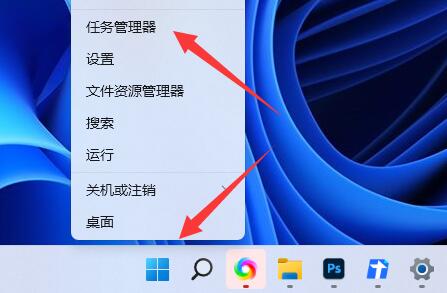
2. 열리는 창 인터페이스에서 "Windows 탐색기"를 마우스 오른쪽 버튼으로 클릭하고 옵션 목록에서 "다시 시작"을 선택합니다.
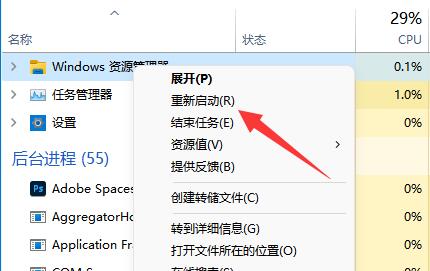
방법 2:
1. 아래 작업 표시줄에서 시작을 마우스 오른쪽 버튼으로 클릭하고 옵션 목록에서 "실행"을 선택하여 엽니다.
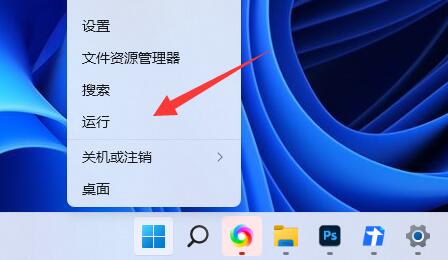
2. 실행 창에 "services.msc"를 입력하고 확인을 클릭하여 엽니다.
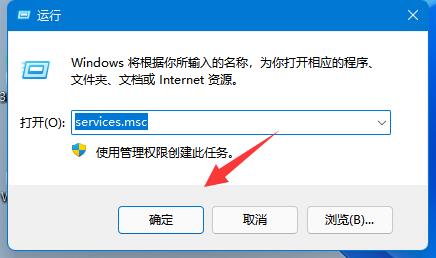
3. 새 인터페이스에 들어간 후 "Windows Audio" 서비스를 찾아 두 번 클릭하여 엽니다.
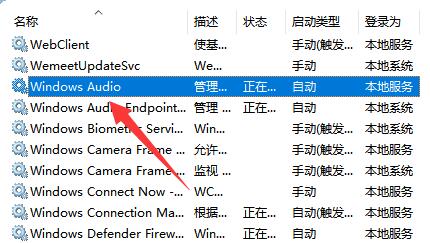
4. 마지막으로 열리는 창에서 "시작 유형"을 "자동"으로 변경하고 아래 "서비스 상태"에서 "시작"을 클릭합니다.
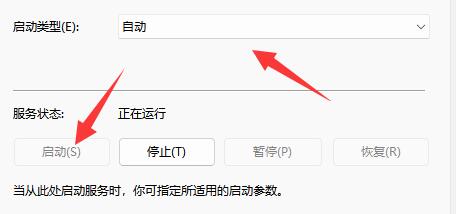
위 내용은 Win11 오른쪽 하단에 스피커 아이콘이 없으면 어떻게 해야 하나요?의 상세 내용입니다. 자세한 내용은 PHP 중국어 웹사이트의 기타 관련 기사를 참조하세요!